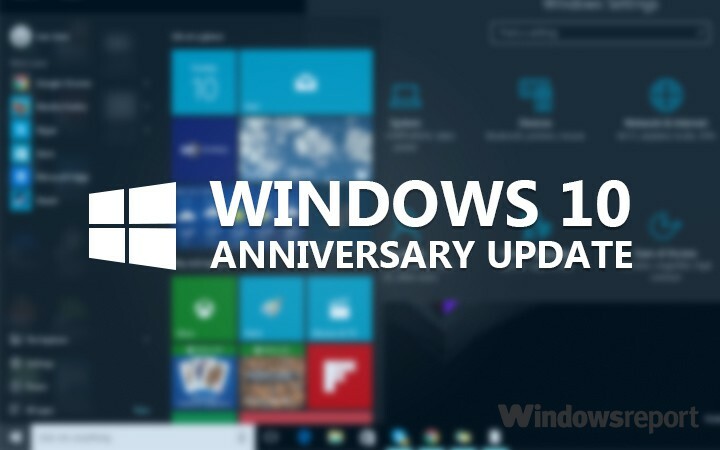Θα χρειαστείτε δικαιώματα διαχειριστή για να διαγράψετε ένα προφίλ χρήστη
- Τα προφίλ χρηστών μπορούν να καταλαμβάνουν πολύ χώρο, επομένως θα πρέπει να διαγράψετε ένα προφίλ χρήστη που δεν χρησιμοποιείται στα Windows 10.
- Έχουμε επισημάνει τέσσερις μεθόδους κατάργησης ενός προφίλ χρήστη, αλλά θα χρειαστείτε ακόμα δικαιώματα διαχειριστή για να το κάνετε.

ΧΕΓΚΑΤΑΣΤΑΣΗ ΚΑΝΟΝΤΑΣ ΚΛΙΚ ΣΤΟ ΑΡΧΕΙΟ ΛΗΨΗΣ
Αυτό το λογισμικό θα επιδιορθώσει κοινά σφάλματα υπολογιστή, θα σας προστατεύσει από απώλεια αρχείων, ζημιά κακόβουλου λογισμικού, αποτυχία υλικού και βελτιστοποιήσει τον υπολογιστή σας για μέγιστη απόδοση. Διορθώστε προβλήματα υπολογιστή και αφαιρέστε τις ζημιές από ιούς τώρα με 3 εύκολα βήματα:
- Λήψη και εγκατάσταση του Fortect στον υπολογιστή σας.
- Εκκινήστε το εργαλείο και Ξεκινήστε τη σάρωση για να βρείτε κατεστραμμένα αρχεία που προκαλούν τα προβλήματα.
- Κάντε δεξί κλικ Ξεκινήστε την επισκευή για να διορθώσετε ζητήματα που επηρεάζουν την ασφάλεια και την απόδοση του υπολογιστή σας.
- Το Fortect έχει ληφθεί από 0 αναγνώστες αυτόν τον μήνα.
Εάν έχετε ένα κατεστραμμένο προφίλ χρήστη στα Windows 10 είναι ασφαλέστερο να το διαγράψετε και να δημιουργήσετε ένα νέο. Όποιος κι αν είναι ο λόγος σας, σε αυτό το άρθρο, θα σας δείξουμε πώς να διαγράψετε ένα προφίλ χρήστη στα Windows 10 με ασφάλεια και ταχύτητα.
Γιατί δεν μπορώ να διαγράψω ένα προφίλ χρήστη στα Windows 10;
Εάν έχετε ήδη προσπαθήσει να καταργήσετε ένα προφίλ χρήστη από τα Windows 10 και δεν τα καταφέρατε, εδώ είναι μερικοί από τους λόγους για τους οποίους δεν μπορείτε να το κάνετε:
- Χωρίς δικαιώματα – Δεν μπορείτε να διαγράψετε ένα προφίλ χωρίς δικαιώματα διαχειριστή. Έχουμε έναν οδηγό για πώς να γίνεις διαχειριστής στα Windows 10. Αφού το κάνετε αυτό, επιστρέψτε εδώ για να διαγράψετε το προφίλ χρήστη.
- Ο λογαριασμός χρήστη εξακολουθεί να υπάρχει – Πριν διαγράψετε ένα προφίλ χρήστη, θα πρέπει πρώτα να διαγραφεί ο αντίστοιχος λογαριασμός του. Σε ορισμένες περιπτώσεις, το ο λογαριασμός χρήστη συνεχίζει να εμφανίζεται ξανά ακόμα και αφού τον διαγράψετε.
- Ο λογαριασμός είναι συνδεδεμένος – Εάν προσπαθείτε να διαγράψετε το προφίλ ενός Λογαριασμού Microsoft που είναι συνδεδεμένος με τους λογαριασμούς Access Work ή School, ενδέχεται να μην μπορείτε να καταργήσετε τον λογαριασμό.
Επομένως, θα πρέπει να ξεφορτωθείτε αυτά τα ζητήματα πριν διαγράψετε τον λογαριασμό και το προφίλ χρήστη.
Πώς μπορώ να διαγράψω ένα προφίλ χρήστη από τα Windows 10;
1. Χρησιμοποιήστε τις Ιδιότητες συστήματος
- Πάτα το Windows + Rσυνδυασμός πλήκτρων για να ανοίξετε το Τρέξιμο κονσόλα.
- Πληκτρολογήστε ή επικολλήστε SystemPropertiesAdvanced μέσα στο κουτί και χτύπησε Εισαγω.

- Στο Προχωρημένος ενότητα, μεταβείτε στο Προφίλ χρηστών μενού και κάντε κλικ στο Ρυθμίσεις κουμπί.

- Τώρα, επιλέξτε το προφίλ χρήστη που θέλετε να διαγράψετε και κάντε κλικ στο Διαγράφω κουμπί.

- Κάντε κλικ στο Ναί κουμπί για επιβεβαίωση της διαγραφής.
Αυτή είναι η πιο αποτελεσματική λύση γιατί καταργεί επίσης τον λογαριασμό χρήστη στη διαδικασία.
2. Χρησιμοποιήστε την εφαρμογή Ρυθμίσεις
- Κάντε κλικ στο Αρχή κουμπί και επιλέξτε Ρυθμίσεις.
- Τώρα, κάντε κλικ στο Λογαριασμοί.

- Κάντε κλικ στο Οικογένεια και άλλοι χρήστες από το αριστερό παράθυρο και, στη συνέχεια, μετακινηθείτε προς τα κάτω στα δεξιά μέχρι να φτάσετε Άλλοι χρήστες. Επιλέξτε τον λογαριασμό χρήστη που θέλετε να διαγράψετε και επιλέξτε Αφαιρώ.

- Τώρα, κάντε κλικ στο Διαγραφή λογαριασμού και δεδομένων.
Με αυτή τη διαδικασία, θα διαγράψετε επίσης τον λογαριασμό και το προφίλ χρήστη.
- Το 7-Zip.dll δεν θα διαγραφεί; 3 τρόποι για να απαλλαγείτε από αυτό
- Δεν είναι δυνατή η διαγραφή του φακέλου MountUUP; Δείτε πώς να το εξαναγκάσετε να το διαγράψετε
- Δεν υπάρχει φάκελος επιφάνειας εργασίας στους χρήστες: Πώς να τον επαναφέρετε
- Τι είναι το Poqexec.exe και πώς να το αφαιρέσετε με ασφάλεια
3. Χρησιμοποιήστε τον Επεξεργαστή Μητρώου
- Πάτα το Windows πλήκτρο + R να ξεκινήσω Τρέξιμο, τύπος regeditκαι πατήστε Εισαγω ή κάντε κλικ Εντάξει.

- Μεταβείτε στην ακόλουθη διαδρομή στον Επεξεργαστή Μητρώου:
HKEY_LOCAL_MACHINE\SOFTWARE\Microsoft\Windows NT\CurrentVersion\ProfileList
- Τώρα, μεταβείτε σε όλα τα δευτερεύοντα κλειδιά του προφίλ στα αριστερά και κοιτάξτε το ProfileImagePath στα δεξιά για να προσδιορίσετε το σωστό προφίλ. Μόλις βρείτε αυτό που θέλετε να διαγράψετε, κάντε δεξί κλικ στο δευτερεύον κλειδί του από τα αριστερά και διαγράψτε το.

4. Διαγράψτε τα δεδομένα προφίλ χρήστη
- Πάτα το Windows πλήκτρο + μι να ξεκινήσω Εξερεύνηση αρχείων.
- Πήγε στην παρακάτω διαδρομή:
Γ:/Χρήστες
- Επιλέξτε το προφίλ που θέλετε να διαγράψετε και πατήστε το Διαγράφω κουμπί για να το αφαιρέσετε. Βεβαιωθείτε ότι έχετε δικαιώματα διαχειριστή για να διαγράψετε το φάκελο προφίλ.
Αυτό είναι! Ελπίζουμε οι λύσεις μας να σας βοήθησαν να διαγράψετε το προφίλ χρήστη στα Windows 10 και όλα τα σχετικά δεδομένα.
Εάν χρειάζεστε επιπλέον πληροφορίες, ανατρέξτε στο άρθρο μας τι να κάνετε εάν το προφίλ δεν διαγράφηκε εντελώς στα Windows 10.
Για οποιεσδήποτε άλλες ερωτήσεις ή λύσεις, χρησιμοποιήστε την παρακάτω ενότητα σχολίων. θα επικοινωνήσουμε μαζί σας το συντομότερο δυνατό.
Εξακολουθείτε να αντιμετωπίζετε προβλήματα;
ΕΥΓΕΝΙΚΗ ΧΟΡΗΓΙΑ
Εάν οι παραπάνω προτάσεις δεν έχουν λύσει το πρόβλημά σας, ο υπολογιστής σας ενδέχεται να αντιμετωπίσει πιο σοβαρά προβλήματα με τα Windows. Προτείνουμε να επιλέξετε μια λύση all-in-one όπως Fortect για την αποτελεσματική επίλυση προβλημάτων. Μετά την εγκατάσταση, απλώς κάντε κλικ στο Προβολή & Διόρθωση κουμπί και μετά πατήστε Ξεκινήστε την επισκευή.